Co to jest klient Ralink Linux i dlaczego pojawia się w sieci Windows 10 /11
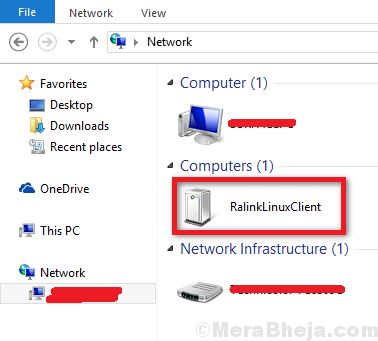
- 1592
- 171
- Pan Jeremiasz Więcek
Wielu użytkowników donosi, że znajdź dodatkowe urządzenie sieciowe po otwarciu tego komputera. Urządzenie sieciowe nazywa się RalinklinuxClient i nikt nie wie, co tam robi, ponieważ żadne dodatkowe urządzenie sieciowe nie zostało podłączone. Jedną z możliwości jest zhakowanie systemu, ale to rzadka szansa.
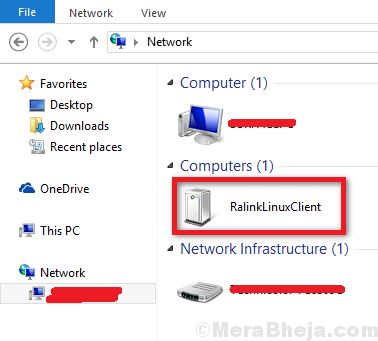
Spis treści
- Co to jest RalinklinuxClient?
- Dlaczego RalinklinuxClient pojawia się na liście urządzeń sieciowych?
- Sprawdź, czy jest to problem bezpieczeństwa, czy nie?
- Jak zmienić nazwę użytkownika i hasło routera?
- Wyłącz usługi Windows Connect Now
Co to jest RalinklinuxClient?
Ralink to firma, która producenci kilka krytycznych chipsetów, które są używane w urządzeniach takich jak telewizja, system bezpieczeństwa domowego itp. Posiada największy udział na rynku, więc zwykle układ byłby obecny w niektórych lub innych urządzeniach elektronicznych w każdym gospodarstwie domowym.
Nie możemy dowiedzieć się, które urządzenie korzysta bezpośrednio z układu Ralink, ponieważ marka urządzenia elektronicznego różni się od chipsetu. Np. Samsung TV może używać chipsetu Ralink.
Dlaczego RalinklinuxClient pojawia się na liście urządzeń sieciowych?
Teraz pytanie brzmi, dlaczego ten klient miałby pojawić się na liście urządzeń sieciowych, kiedy żadne inne losowe urządzenie? Powodem jest to, że chipset Ralink używa tego samego adresu IP co router. Np. 192.168.0.* zakres. Teraz system myli między tymi 2 a pokazuje RalinklinuxClient jako część sieci, nawet jeśli urządzenie nigdy nie zostało specjalnie podłączone. Jednak wielu cyberprzestępców zdaje sobie sprawę z tego błędu, więc mogą używać tej samej nazwy, aby wtrącić się w twój system.
Sprawdź, czy jest to problem bezpieczeństwa, czy nie?
Jeśli haker miał zhakować system, zmieniając nazwę sieci linków na RalinklinuxClient, link przechodzi przez router. Więc odpowiednio sprawdzilibyśmy:
1] wyłącz router i sprawdź, czy RalinklinuxClient nadal pokazuje w systemie. Najprawdopodobniej nie. Przejdź do następnego kroku.
2] Po włączeniu routera będzie automatycznie połączyć się z urządzeniami, do których początkowo był podłączony (np. Twój telefon, laptop, telewizja itp.). Wyłącz te urządzenia jeden po drugim, aby wyodrębnić, który jest problematyczny.
3] Jeśli nie jesteśmy w stanie znaleźć urządzenia według powyższej metody, możemy sprawdzić adresy IP urządzeń podłączonych do routera i porównać je z adresem IP RalinklinuxClient. Musimy jednak wiedzieć, jak używać GUI dla tego samego.
4] Jeśli znajdziemy urządzenie, moglibyśmy odpowiednio odizolować problem, w przeciwnym razie zmień zarówno nazwę użytkownika, jak i hasło do routera. Odłączyłoby to wszystkie podłączone urządzenia, a następnie moglibyśmy ponownie podłączyć te zaufane. Na wypadek, gdyby była próbą hakera, połączenie pęknie.
Aby ponownie wprowadzić swój system, haker musiałby znać nową nazwę użytkownika i hasło.
Jak zmienić nazwę użytkownika i hasło routera?
Proces zmiany nazwy użytkownika i hasła routera zależy od marki routera, ale dla większości głównych marek można zastosować procedurę ogólną. Wypróbuj następujące kroki:
1] Naciśnij Win + R, aby otworzyć okno Run. Wpisz polecenie CMD i naciśnij ENTER, aby otworzyć okno wiersza polecenia.
2] Wpisz polecenie ipConfig i naciśnij ENTER. Wyświetliłby listę danych.
3] Zanotuj wartość domyślnej bramy. Dla mojego systemu jest 192.168.0.1. Może się różnić w zależności od marki routera.
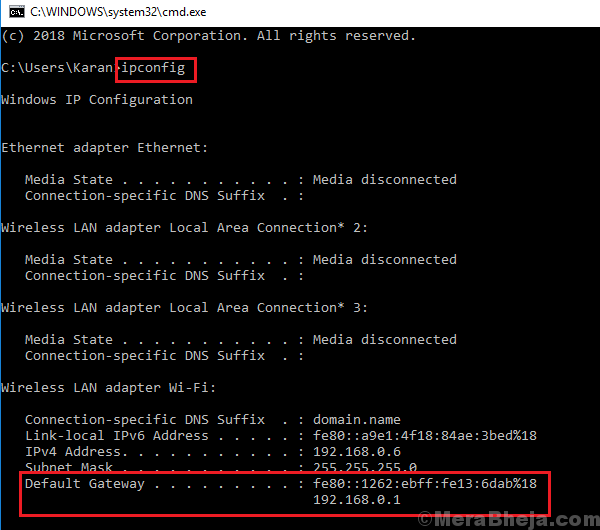
4] Otwórz przeglądarkę Edge. Wpisz wartość domyślnej bramy, którą zauważyliśmy (192.168.0.1 w moim przypadku) na pasku adresu i naciśnij Enter.
5] Wnioskodawałoby to nazwę użytkownika i hasło. Możesz znaleźć szczegóły tego samego na samym router (chyba że go zmieniłeś).
6] Po wprowadzeniu poświadczeń zostaniesz zalogowany do GUI.
7] Wśród kart znajdź opcję zmiany SSID i hasła. Zwykle jest na karcie bezpieczeństwa. Zmień to odpowiednio i zapisz opcje.
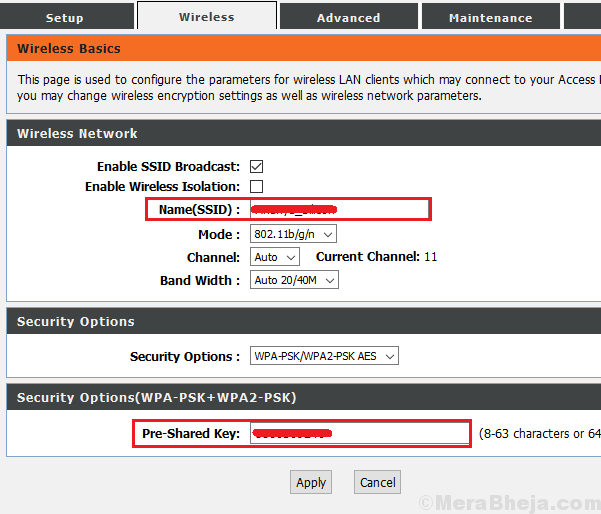
8] O ile komputer był podłączony do routera za pomocą kabla LAN, zostałby odłączony od Wi -Fi. Możesz ponownie połączyć się przy użyciu nowych poświadczeń. To samo dla wszystkich innych urządzeń.
Po izolacji możliwości zhakowania systemu i potwierdzenia, że RalinklinuxClient jest jednym z twoich własnych urządzeń, moglibyśmy usunąć to samo, mimo że jest nieszkodliwy.
Wyłącz usługi Windows Connect Now
1] naciśnij Win + r Aby otworzyć okno Uruchom i wpisz polecenie usługi.MSC. Naciśnij Enter, aby otworzyć okno Manager Service.
2] Na liście usług ułożonych w kolejności alfabetycznej przewiń do Windows łączą się teraz usługi.
3] kliknij dwukrotnie Windows Connect Teraz usługi otwierające swoje nieruchomości.
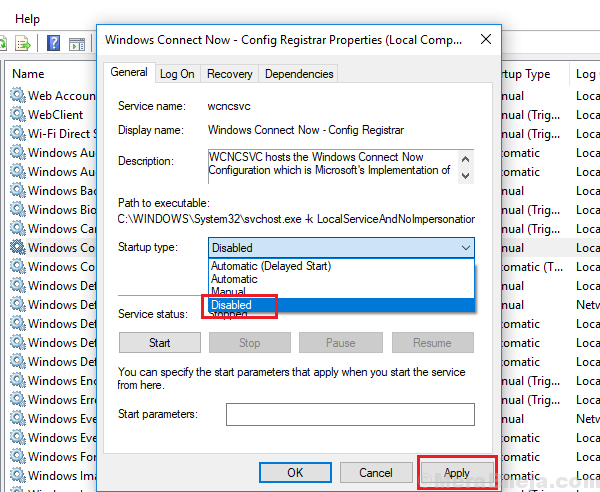
4] Zmień Typ uruchamiania Do wyłączony. Następnie kliknij Stosować A potem OK.
Mamy nadzieję, że ten obszerny przewodnik bardzo pomoże w tym problemie.
- « [Rozwiązany] określonego modułu nie można znaleźć błędu USB Windows 10 /11
- Aplikacja FIX została zablokowana dostęp do sprzętu graficznego w systemie Windows 10 »

